Ištaisykite nepriklausomų išteklių klaidą sistemoje „Windows 10“ – „TechCult“.
Įvairios / / April 06, 2023
Nepriklausomi ištekliai yra reta sistemos klaida Windows 10 kompiuteriuose. Ši klaida gali sukelti mėlyno ekrano klaidas jūsų kompiuteryje. Ši klaida gali sukelti keletą rimtų kompiuterio problemų, dėl kurių gali sugesti visa sistema. Todėl, jei turite šią klaidą, turėtumėte išbandyti keletą būdų, kaip ją ištaisyti. Šiame vadove aptarsime šaltinius, kurie nepriklauso Windows 10 klaidoms; taip pat išnagrinėsime kai kuriuos metodus, kaip ištaisyti stabdymo kodo šaltinio klaidą, kuri nepriklauso Windows 10 kompiuteriuose.
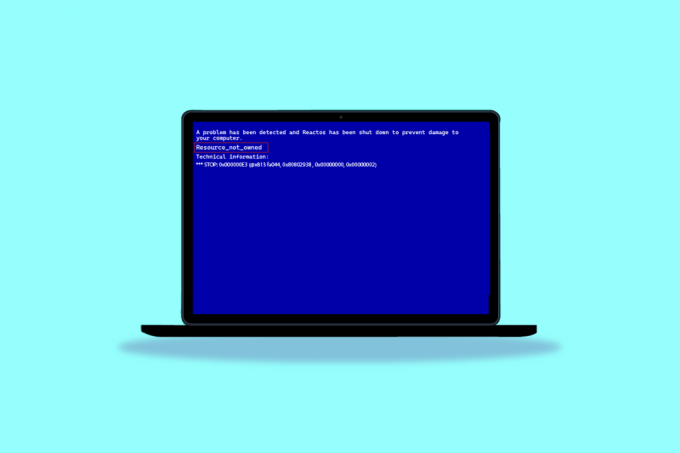
Turinys
- Kaip ištaisyti „Windows 10“ nepriklausančių išteklių klaidą
- 1 būdas: paleiskite aparatūros ir įrenginių trikčių šalinimo įrankį
- 2 būdas: paleiskite „chkdsk Scan“.
- 3 būdas: taisykite sistemos failus
- 4 būdas: atnaujinkite „Windows“.
- 5 būdas: atnaujinkite įrenginio tvarkykles
- 6 būdas: Atšaukti įrenginio tvarkyklės naujinimus
- 7 būdas: iš naujo įdiekite įrenginio tvarkykles
- 8 būdas: laikinai išjunkite antivirusinę programą (jei taikoma)
- 9 būdas: pašalinkite trečiosios šalies antivirusinę programą (nerekomenduojama)
- 10 būdas: iš naujo nustatykite kompiuterį
Kaip ištaisyti „Windows 10“ nepriklausančių išteklių klaidą
Gali būti įvairių priežasčių, kodėl „Windows 10“ ištekliai nepriklauso klaidą. Kai kurios galimos priežastys yra išvardytos žemiau.
- Klaidos su sistemos failais arba sugadinti sistemos failai yra dažna šios klaidos priežastis
- Sugedusios, pasenusios arba sugadintos sistemos tvarkyklės taip pat gali sukelti šią klaidą
- Trečiosios šalies antivirusinė programa taip pat gali trukdyti sistemos failams ir sukelti šią klaidą
- Įvairios standžiojo disko ir disko problemos taip pat gali sukelti šią klaidą sistemoje „Windows 10“.
- Sugedusi sistemos aparatinė įranga taip pat gali sukelti šią problemą, dėl kurios atsiranda mėlyno ekrano klaida
- Dėl šios klaidos kartais taip pat gali būti kelios BSOD problemos
- „Windows“ klaidos ir klaidos taip pat yra atsakingos už šią problemą.
Šiame vadove aptarsime būdus, kaip išspręsti su „Windows 10“ nepriklausančius išteklius.
1 būdas: paleiskite aparatūros ir įrenginių trikčių šalinimo įrankį
Įprasta, kad dėl įvairių aparatinės įrangos problemų jūsų kompiuteryje įvyksta resursams nepriklausanti klaida. Tai galima išspręsti patikrinus ir išsprendus aparatinės įrangos problemas. „Windows“ kompiuteriuose yra įvairių integruotų trikčių šalinimo priemonių, skirtų kelioms sistemos problemoms išspręsti; galite pabandyti paleisti aparatūros ir įrenginių trikčių šalinimo įrankį, kad išspręstumėte problemas. Patikrinkite Kaip paleisti aparatūros ir įrenginių trikčių šalinimo įrankį Norėdami išspręsti kompiuterio aparatinės įrangos problemas, kad išspręstumėte problemą.

2 būdas: paleiskite „chkdsk Scan“.
Nepriklausomų išteklių klaidą sistemoje „Windows 10“ taip pat gali sukelti sugadintos kompiuterio disko tvarkyklės; šias tvarkyklių klaidas taip pat galima ištaisyti nuskaitant ir taisant disko tvarkykles naudojant integruotą nuskaitymą sistemoje „Windows 10“. „Check Disk Scan“ arba „CHKDSK Scan“ yra „Windows“ programa, kuri nuskaito, ar nėra sugadintų sistemos tvarkyklių ir bando pataisyti bei pataisyti tvarkykles. Patikrinkite Kaip patikrinti, ar diske nėra klaidų naudojant chkdsk vadovas, kaip nuskaityti disko tvarkykles jūsų „Windows 10“ kompiuteriuose.
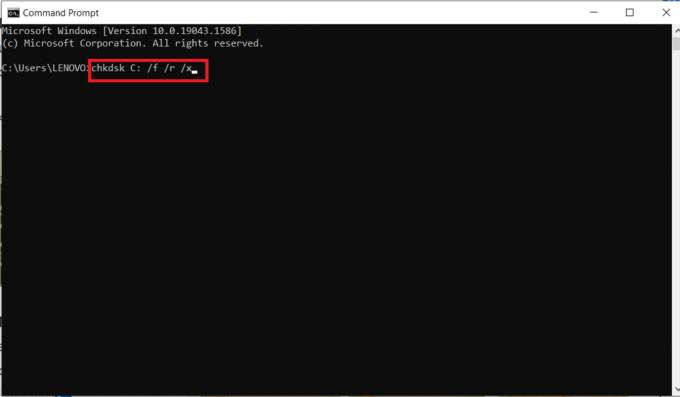
Taip pat skaitykite:Ištaisykite klaidos kodą 0x80070490 sistemoje „Windows 10“.
3 būdas: taisykite sistemos failus
Dažniausia priežastis, dėl kurios „Windows 10“ įvyksta ši stabdymo kodo šaltiniui nepriklausanti klaida, yra sugadinti sistemos failai. Galite patikrinti Kaip taisyti sistemos failus „Windows 10“. vadovas, kaip išspręsti problemą kompiuteryje, paleidus SFC ir DISM nuskaitymą. Jei sistemos failų taisymas nepataiso sustabdymo kodo išteklių, nepriklausančių „Windows 10“, ir negalite ištaisyti šios klaidos, pereikite prie kito metodo.

4 būdas: atnaujinkite „Windows“.
Jei jūsų kompiuteryje yra klaidų, klaidų ir su pataisomis susijusių problemų Windows 10 kompiuteryje, gali nepavykti įdiegti naujų programų ir žaidimų. Šią problemą galima išspręsti įdiegus a Windows "naujinimo. Pirmiausia patikrinkite, ar naudojate atnaujintą OS versiją, ar laukiamas atnaujinimas, atlikite veiksmus, kaip nurodyta mūsų vadove. Kaip atsisiųsti ir įdiegti naujausią Windows 10 naujinimą.

Taip pat skaitykite:Ištaisykite „Windows 10“ failų sistemos klaidą 2147219196
5 būdas: atnaujinkite įrenginio tvarkykles
Viena iš dažniausiai pasitaikančių problemų, dėl kurių ištekliai nepriklauso, yra pasenusios arba sugadintos sistemos tvarkyklės. Jei jūsų kompiuterio tvarkyklės nėra atnaujintos, jos gali būti netinkamai sukonfigūruotos ir neveikti. Kad išvengtumėte problemų, pvz., išteklių, kurie nepriklauso jūsų „Windows 10“ kompiuteryje, galbūt norėsite atnaujinti kompiuterio tvarkykles. Patikrinkite Kaip atnaujinti įrenginių tvarkykles „Windows 10“. vadovas, kaip saugiai įdiegti naujausias tvarkyklių versijas kompiuteryje. Daugeliu atvejų šią problemą galima lengvai išspręsti atnaujinus kompiuterio tvarkykles. Jei problema išlieka ir negalite rasti sprendimo, išbandykite kitą metodą.

6 būdas: Atšaukti įrenginio tvarkyklės naujinimus
Jei jūsų sistema veikė tinkamai ir po atnaujinimo pradėjo veikti netinkamai, tvarkyklių grąžinimas gali padėti. Atšaukus tvarkyklę, dabartinė sistemoje įdiegta tvarkyklė bus ištrinta ir pakeista ankstesne versija. Norėdami tai padaryti, perskaitykite mūsų vadovą Atšaukti tvarkykles, skirtas windows 10.
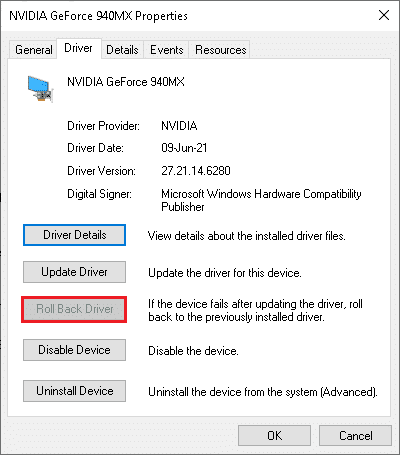
Taip pat skaitykite:Ištaisykite tinklo klaidą 0x00028001 sistemoje „Windows 10“.
7 būdas: iš naujo įdiekite įrenginio tvarkykles
Jei atnaujinus sistemos tvarkykles sistemos tvarkyklės problemos neišsprendžiamos, galite pabandyti iš naujo įdiegti tvarkykles kompiuteryje. Galite patikrinti Kaip pašalinti ir iš naujo įdiegti tvarkykles sistemoje „Windows 10“. vadovas, kaip išspręsti problemą.

Jei iš naujo įdiegus tvarkykles nepadeda, išbandykite kitą metodą.
8 būdas: laikinai išjunkite antivirusinę programą (jei taikoma)
Kartais, jei bandote įdiegti kokias nors savotiškas programas ar žaidimus iš „Microsoft Store“, jūsų kompiuteryje esantis antivirusinis rinkinys identifikuoja tai kaip grėsmę ir neleidžia įdiegti programos. Taigi protingai išjunkite bet kokią trečiosios šalies antivirusinę programą arba įmontuotą saugos rinkinį savo kompiuteryje, atlikdami veiksmus, kaip parodyta mūsų vadove. Kaip laikinai išjungti antivirusinę programą „Windows 10“..

9 būdas: pašalinkite trečiosios šalies antivirusinę programą (nerekomenduojama)
Jei „Windows 10“ klaidą, kuri nepriklauso ištekliui, sukėlė ne sistemos tvarkyklės, problema gali būti su jūsų antivirusine programa, jei trečiosios šalies antivirusinė programa nuolat sukelia šią klaidą jūsų kompiuteryje; galite apsvarstyti galimybę jį visiškai pašalinti. Galite patikrinti 5 būdai, kaip visiškai pašalinti „Avast Antivirus“ sistemoje „Windows 10“.; kad pašalintumėte antivirusinę programą iš kompiuterio, kad išspręstumėte problemą.

Jei antivirusinės programos pašalinimas neišsprendžia problemos, pereikite prie kito metodo, kad išspręstumėte stabdymo kodo išteklių nepriklausantį klaidą.
Taip pat skaitykite:Pataisykite „Avast“, neatnaujinančią virusų apibrėžimų
10 būdas: iš naujo nustatykite kompiuterį
Jei nė vienas iš aukščiau paminėtų metodų jums netinka, problemą gali sukelti „Windows 10“ klaidos ir klaidos; galite pabandyti iš naujo nustatyti „Windows“, kad išspręstumėte šias „Windows“ ir išteklių nepriklausančias problemas. Galite patikrinti Kaip iš naujo nustatyti „Windows 10“ neprarandant duomenų vadovas, kaip saugiai iš naujo nustatyti „Windows 10“ kompiuteryje.

Dažnai užduodami klausimai (DUK)
Q1. Kas sukelia išteklių klaidą sistemoje „Windows“?
Ans. Gali būti įvairių „Windows“ išteklių klaidų priežasčių, pvz., sistemos failų klaidos, BSOD klaidos ir tvarkyklės klaidos.
Q2. Kaip galiu išspręsti „Blue Screen“ klaidą sistemoje „Windows 10“?
Ans. Norėdami ištaisyti mėlynojo ekrano klaidas „Windows 10“ kompiuteriuose, galite pabandyti paleisti įmontuotą „Blue Screen“ trikčių šalinimo įrankį.
Q3. Kaip pataisyti sistemos failus, kad būtų ištaisytos išteklių klaidos?
Ans. Sistemos failų klaidos yra dažnos Windows klaidos ir jas galima ištaisyti vykdant SFC nuskaitymą.
Rekomenduojamas:
- Ištaisykite klaidos kodą 0x8078012D sistemoje „Windows 10“.
- „Fix System“ nepavyko rasti įvestos aplinkos parinkties
- Ištaisykite klaidos kodą 0xc1800103 0x90002
- Pataisyti Grupė arba išteklius nėra tinkamos būsenos, kad būtų galima atlikti prašomą operaciją
Tikimės, kad šis vadovas jums buvo naudingas ir galėjote tai pataisyti resursas nepriklausoklaida „Windows 10“.. Praneškite mums, kuris metodas jums tiko. Jei turite kokių nors pasiūlymų ar klausimų, praneškite mums komentarų skiltyje.
Elonas yra TechCult technologijų rašytojas. Jis rašo vadovus maždaug 6 metus ir yra apėmęs daugybę temų. Jam patinka aptarti temas, susijusias su „Windows“, „Android“, ir naujausias gudrybes bei patarimus.



